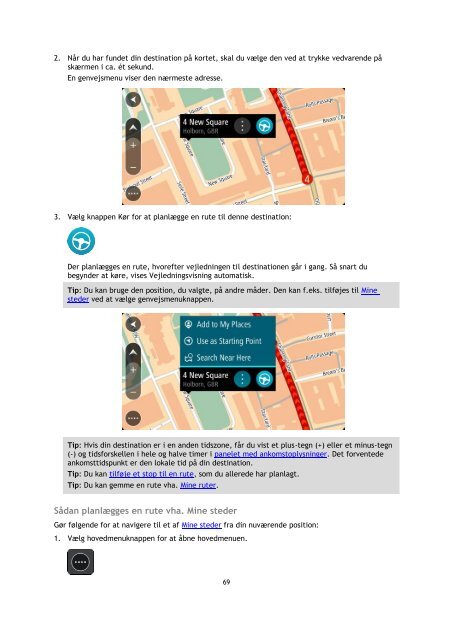TomTom Bridge Guide de référence - PDF mode d'emploi - Dansk
TomTom Bridge Guide de référence - PDF mode d'emploi - Dansk
TomTom Bridge Guide de référence - PDF mode d'emploi - Dansk
Create successful ePaper yourself
Turn your PDF publications into a flip-book with our unique Google optimized e-Paper software.
2. Når du har fun<strong>de</strong>t din <strong>de</strong>stination på kortet, skal du vælge <strong>de</strong>n ved at trykke vedvaren<strong>de</strong> på<br />
skærmen i ca. ét sekund.<br />
En genvejsmenu viser <strong>de</strong>n nærmeste adresse.<br />
3. Vælg knappen Kør for at planlægge en rute til <strong>de</strong>nne <strong>de</strong>stination:<br />
Der planlægges en rute, hvorefter vejledningen til <strong>de</strong>stinationen går i gang. Så snart du<br />
begyn<strong>de</strong>r at køre, vises Vejledningsvisning automatisk.<br />
Tip: Du kan bruge <strong>de</strong>n position, du valgte, på andre må<strong>de</strong>r. Den kan f.eks. tilføjes til Mine<br />
ste<strong>de</strong>r ved at vælge genvejsmenuknappen.<br />
Tip: Hvis din <strong>de</strong>stination er i en an<strong>de</strong>n tidszone, får du vist et plus-tegn (+) eller et minus-tegn<br />
(-) og tidsforskellen i hele og halve timer i panelet med ankomstoplysninger. Det forvente<strong>de</strong><br />
ankomsttidspunkt er <strong>de</strong>n lokale tid på din <strong>de</strong>stination.<br />
Tip: Du kan tilføje et stop til en rute, som du allere<strong>de</strong> har planlagt.<br />
Tip: Du kan gemme en rute vha. Mine ruter.<br />
Sådan planlægges en rute vha. Mine ste<strong>de</strong>r<br />
Gør følgen<strong>de</strong> for at navigere til et af Mine ste<strong>de</strong>r fra din nuværen<strong>de</strong> position:<br />
1. Vælg hovedmenuknappen for at åbne hovedmenuen.<br />
69